-
-
-
Microsoft System Center Virtual Machine Manager仮想化環境
-
-
This content has been machine translated dynamically.
Dieser Inhalt ist eine maschinelle Übersetzung, die dynamisch erstellt wurde. (Haftungsausschluss)
Cet article a été traduit automatiquement de manière dynamique. (Clause de non responsabilité)
Este artículo lo ha traducido una máquina de forma dinámica. (Aviso legal)
此内容已经过机器动态翻译。 放弃
このコンテンツは動的に機械翻訳されています。免責事項
이 콘텐츠는 동적으로 기계 번역되었습니다. 책임 부인
Este texto foi traduzido automaticamente. (Aviso legal)
Questo contenuto è stato tradotto dinamicamente con traduzione automatica.(Esclusione di responsabilità))
This article has been machine translated.
Dieser Artikel wurde maschinell übersetzt. (Haftungsausschluss)
Ce article a été traduit automatiquement. (Clause de non responsabilité)
Este artículo ha sido traducido automáticamente. (Aviso legal)
この記事は機械翻訳されています.免責事項
이 기사는 기계 번역되었습니다.책임 부인
Este artigo foi traduzido automaticamente.(Aviso legal)
这篇文章已经过机器翻译.放弃
Questo articolo è stato tradotto automaticamente.(Esclusione di responsabilità))
Translation failed!
Microsoft System Center Virtual Machine Manager仮想化環境
Hyper-VとMicrosoft System Center Virtual Machine Manager(VMM)を使用して仮想マシンを提供する場合は、このトピックのガイダンスに従ってください。
このリリースは、「システム要件」に記載されたVMMバージョンをサポートします。
注:
混合Hyper-Vクラスター(異なるHyper-Vバージョンを実行しているサーバーを含む)はサポートされていません。
Citrix Provisioning(旧称Provisioning Services)およびMachine Creation Servicesを使用して、次のものをプロビジョニングできます:
- サポートされる第1世代デスクトップまたはサーバーOSのVM
- サポートされる第2世代デスクトップまたはサーバーOSのVM(セキュアブートのサポートを含む)。
ハイパーバイザーのインストールおよび構成
重要:
すべてのDelivery ControllerがVMMサーバーと同じフォレストに含まれている必要があります。
- サーバー上にMicrosoft Hyper-V ServerおよびVMMをインストールします。
- すべてのControllerにSystem Center Virtual Machine Managerコンソールをインストールします。コンソールのバージョンは管理サーバーと同じバージョンにする必要があります。古いコンソールを管理サーバーに接続することはできますが、バージョンが異なる場合、VDAのプロビジョニングは失敗します。
-
次のアカウント情報を確認します:
Studioでホストを指定するために使用するアカウントは、VMM管理者またはそのHyper-VマシンのVMM委任管理者である必要があります。このアカウントにVMMの委任管理者の役割のみがある場合は、ホストの作成時にストレージデータがStudioの一覧に表示されません。
Studio統合に使用されるユーザーアカウントは、各Hyper-Vサーバー上の管理者ローカルセキュリティグループのメンバーでもある必要があります。この構成は、仮想マシンの作成、更新、削除などの仮想マシンライフサイクル管理をサポートします。
Hyper-Vが動作するサーバー上にControllerをインストールすることはサポートされていません。
単一のSCVMMが異なるデータセンターの複数のクラスターを管理する大規模な環境では、委任された管理者のホストグループのスコープを制限できます。
ホストグループのスコープを制限するには、Microsoft System Center Virtual Machine Manager(VMM)コンソールでDelegated Adminの役割を使用します:
- [Create User Roles Wizard] で、ユーザー役割としてFabric Administrator(Delegated Administrator)を選択します。
- [Members] で、委任された管理者として使用するユーザーアカウントをActive Directoryに追加します。
- [Scope] で、委任された管理者にアクセス権を与えるホストグループを選択します。
- 委任された管理者のユーザー資格情報で、新しい実行アカウントを作成します。これらの資格情報を使用して、後でハイパーバイザー接続を作成します。メインの管理者の役割アカウントは使用しないでください。
SCVMMを介したAzure Stack HCIのプロビジョニング
Azure Stack HCIは、ハイパーコンバージドインフラストラクチャ(HCI)クラスターソリューションであり、ハイブリッドのオンプレミス環境で、仮想化されたWindowsおよびLinuxワークロードとそれらのストレージをホストします。
Azureハイブリッドサービスは、クラウドベースの監視、サイト回復、VMバックアップなどの機能でクラスターを強化します。Azure PortalですべてのAzure Stack HCI展開を表示することもできます。
注意事項
以下に注意してください:
- Windows 10 EnterpriseマルチセッションおよびWindows 11 Enterpriseマルチセッションのワークロードはサポートされていません。
- Azure Stack HCI 23H2クラスターの管理のサポートは、SCVMM 2025で利用できます。
Azure Stack HCIのSCVMMとの統合
Azure Stack HCIをSCVMMと統合するには、最初にAzure Stack HCIクラスターを作成してから、そのクラスターをSCVMMと統合する必要があります。
-
Azure Stack HCIクラスターを作成するには、Microsoft社のドキュメント「Azure Stack HCIをAzureに接続する」を参照してください。
-
Azure Stack HCIクラスターをSCVMMと統合するには、次の手順を実行します:
-
SCVMMサーバーをホストする準備ができているマシンにログインし、SCVMM 2019 UR3以降をインストールします。
注:
すべてのコントローラーにSCVMM 2019 UR3以降の管理者コンソールをインストールします。
-
VMMコンソールの [設定] ページで、実行アカウントを作成します。
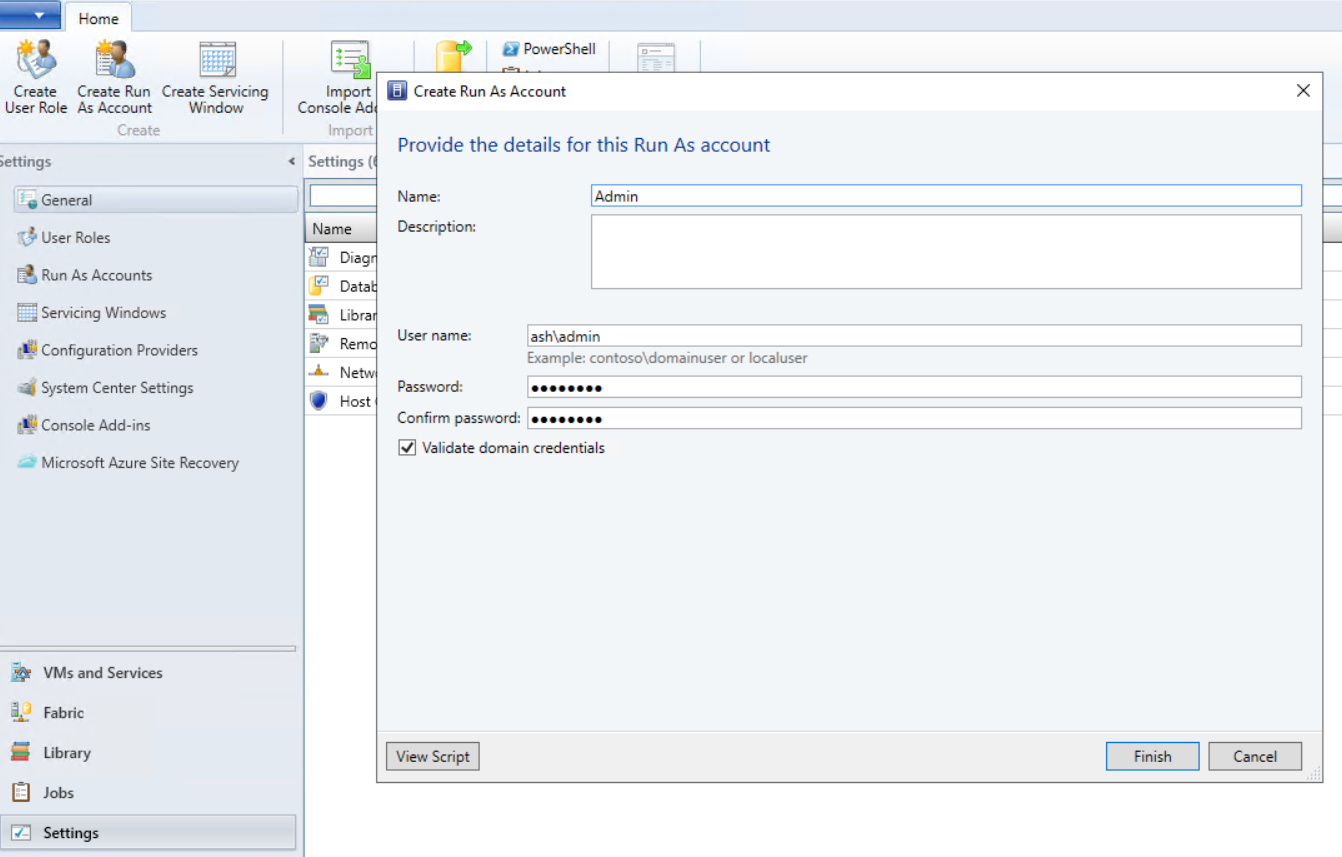
-
SCVMMサーバーで管理者権限を使用して次のPowerShellコマンドを実行し、ホストとしてAzure Stack HCIクラスターを追加します:
$runAsAccountName = 'Admin' $runAsAccount = Get-SCRunAsAccount -Name $runAsAccountName $hostGroupName = 'All Hosts' $hostGroup = Get-SCVMHostGroup -Name $hostGroupName $hostCluster = 'FQDN of Azure Stack HCI cluster' Add-SCVMHostCluster -Name $hostCluster -RunAsynchronously -VMHostGroup $hostGroup -Credential $runAsAccount -RemoteConnectEnabled $true <!--NeedCopy--> -
これで、VMMコンソールのノードと合わせてAzure Stack HCIクラスターを確認できるようになりました。
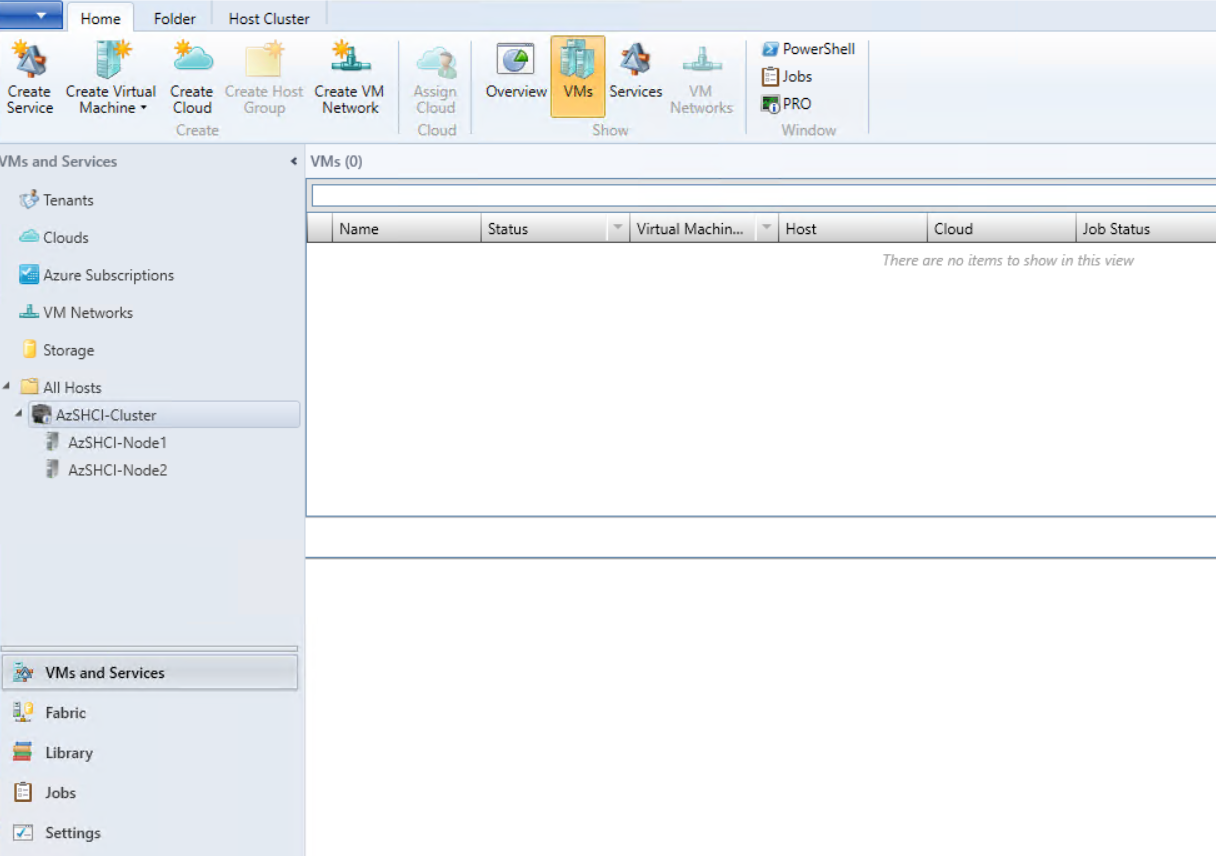
-
Web StudioでSCVMMホスト接続を作成します。
-
次の手順
- コアコンポーネントのインストール
- VDAのインストール
- サイトの作成
- SCVMMでの接続の作成と管理については、「Microsoft System Center Virtual Machine Managerへの接続」を参照してください。
追加情報
共有
共有
This Preview product documentation is Citrix Confidential.
You agree to hold this documentation confidential pursuant to the terms of your Citrix Beta/Tech Preview Agreement.
The development, release and timing of any features or functionality described in the Preview documentation remains at our sole discretion and are subject to change without notice or consultation.
The documentation is for informational purposes only and is not a commitment, promise or legal obligation to deliver any material, code or functionality and should not be relied upon in making Citrix product purchase decisions.
If you do not agree, select I DO NOT AGREE to exit.